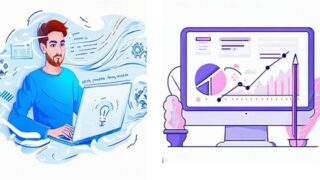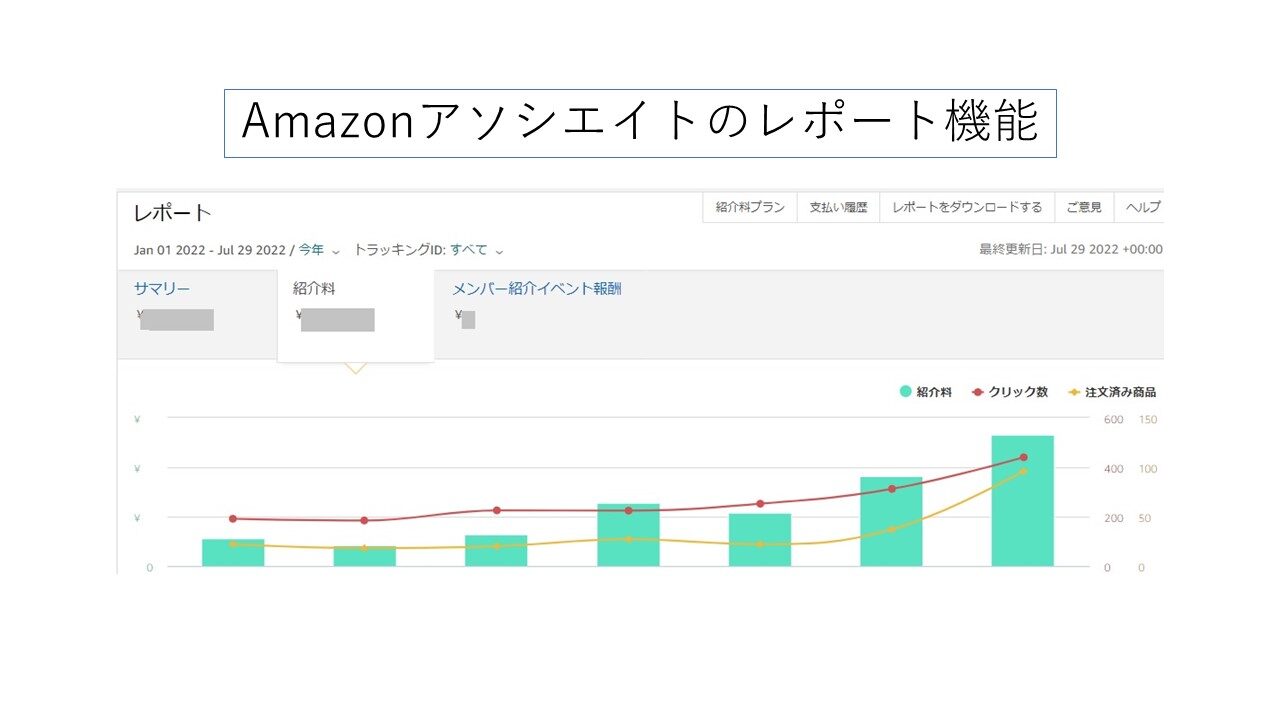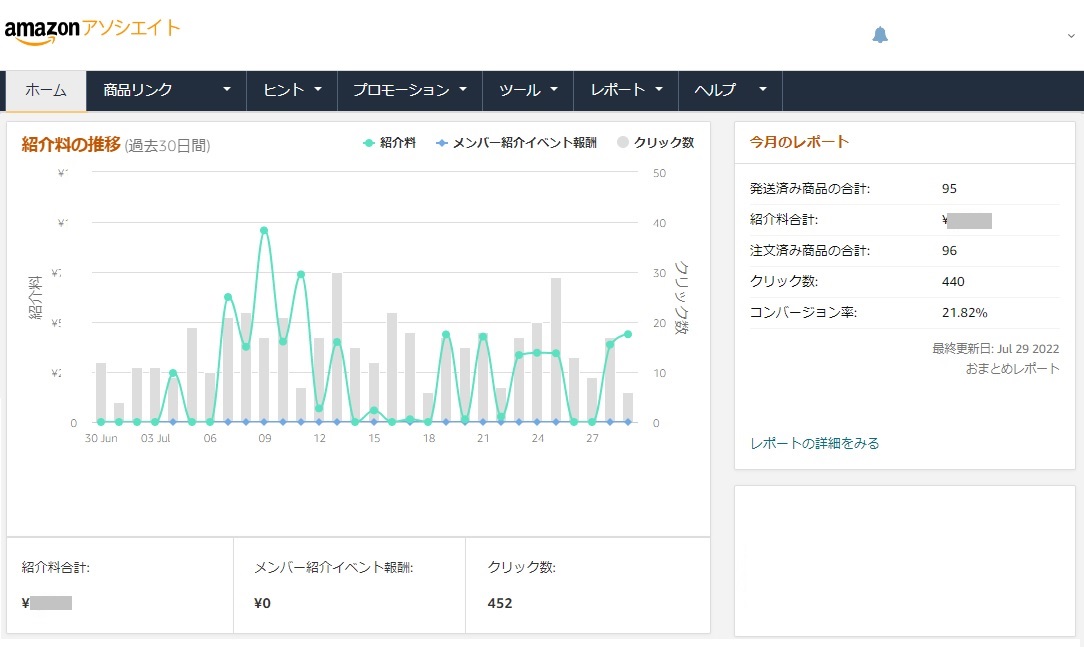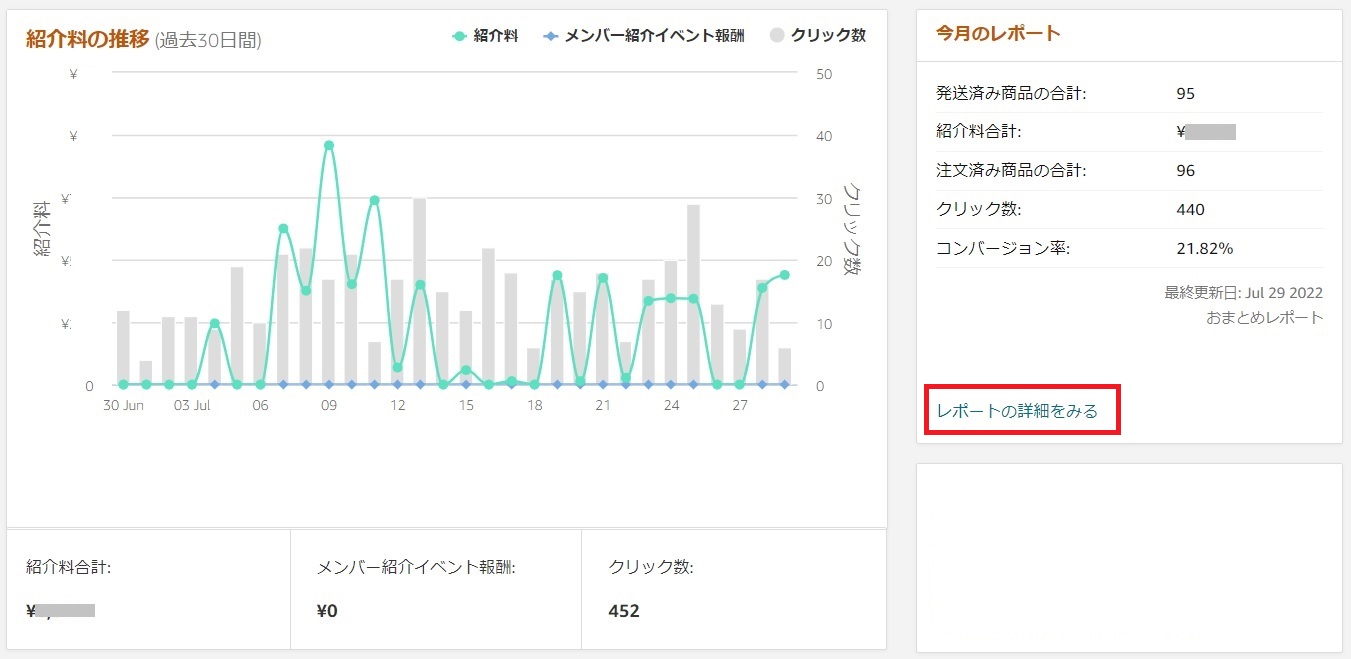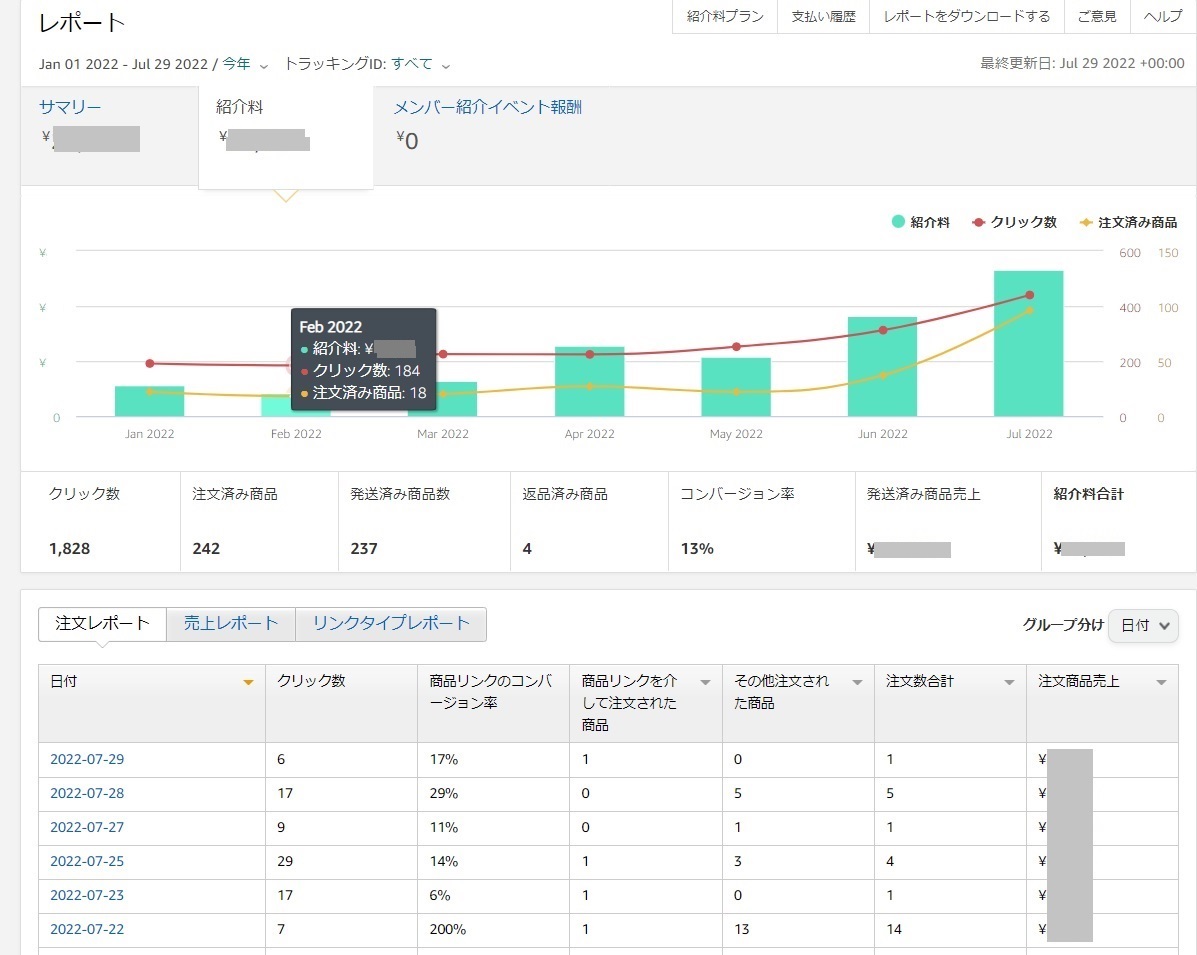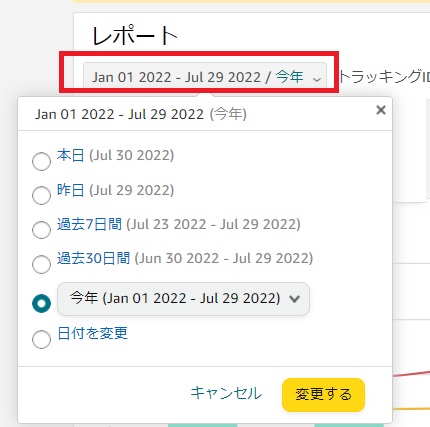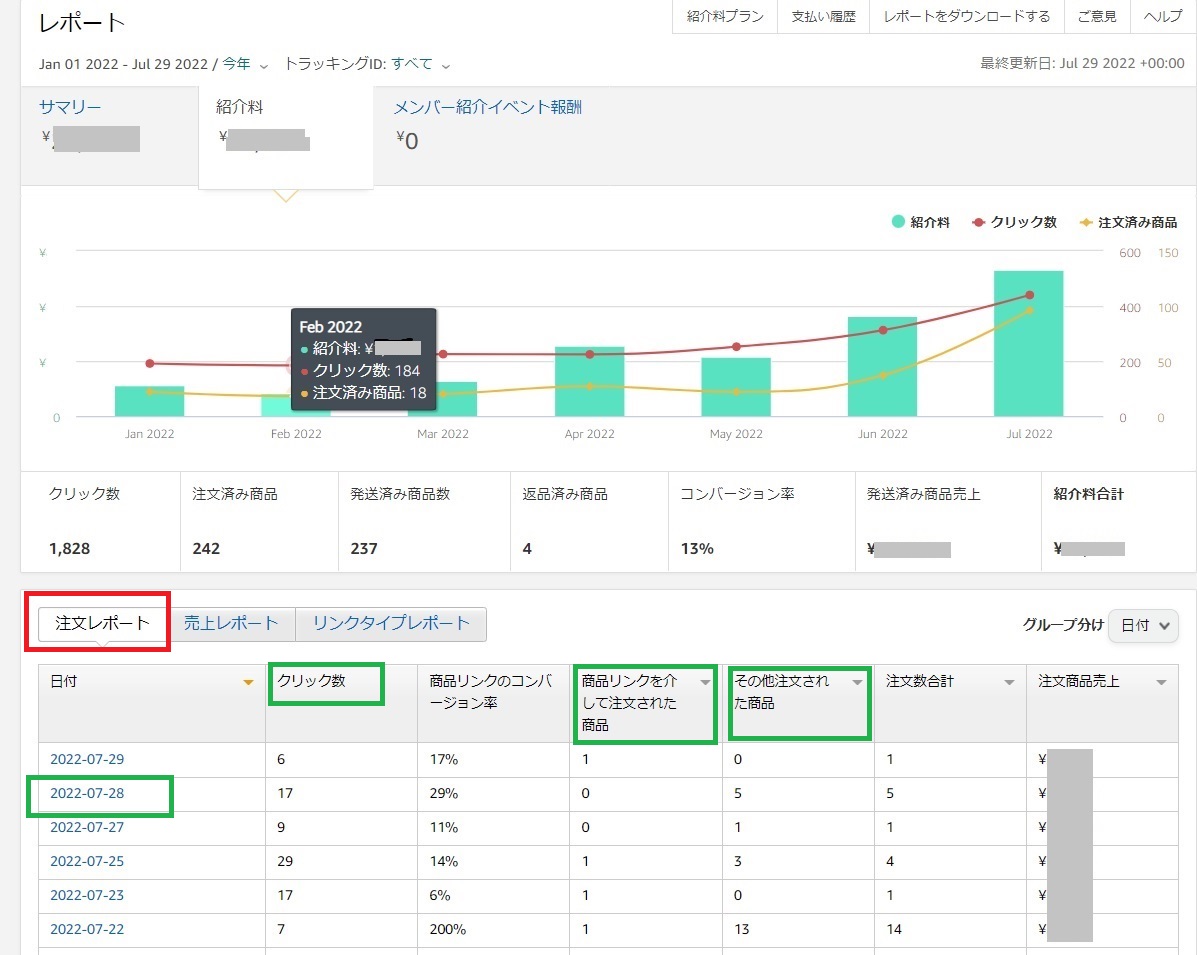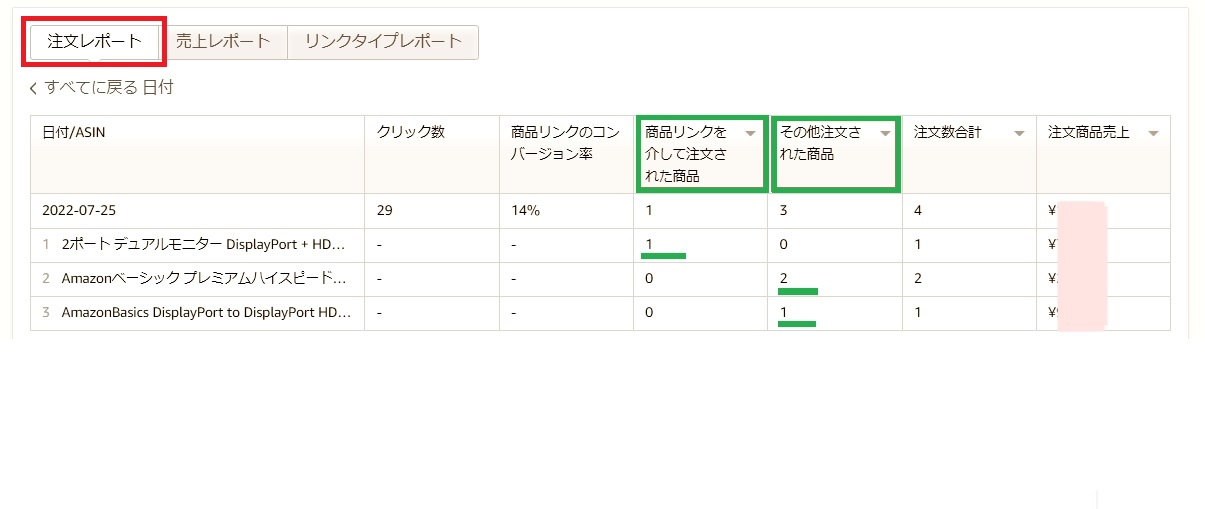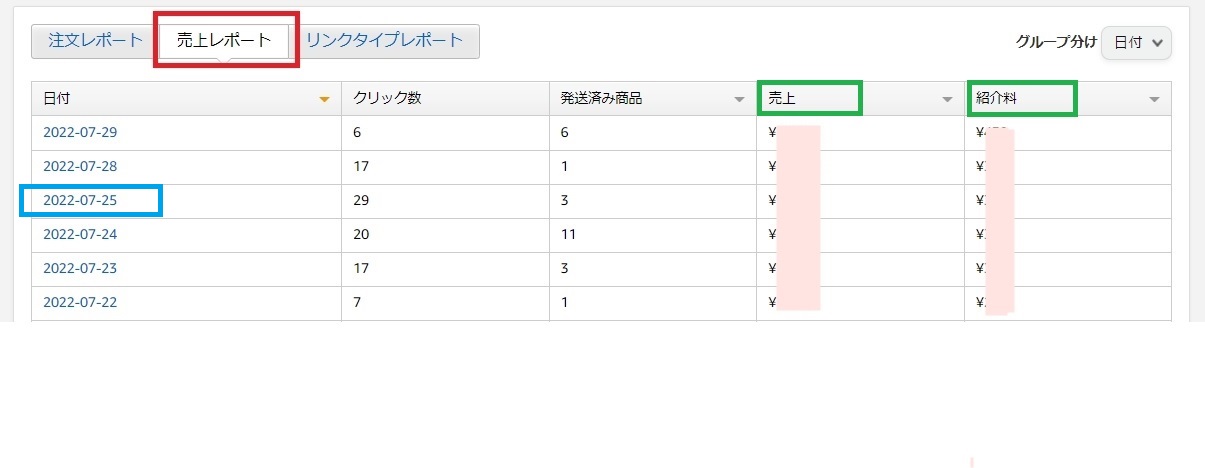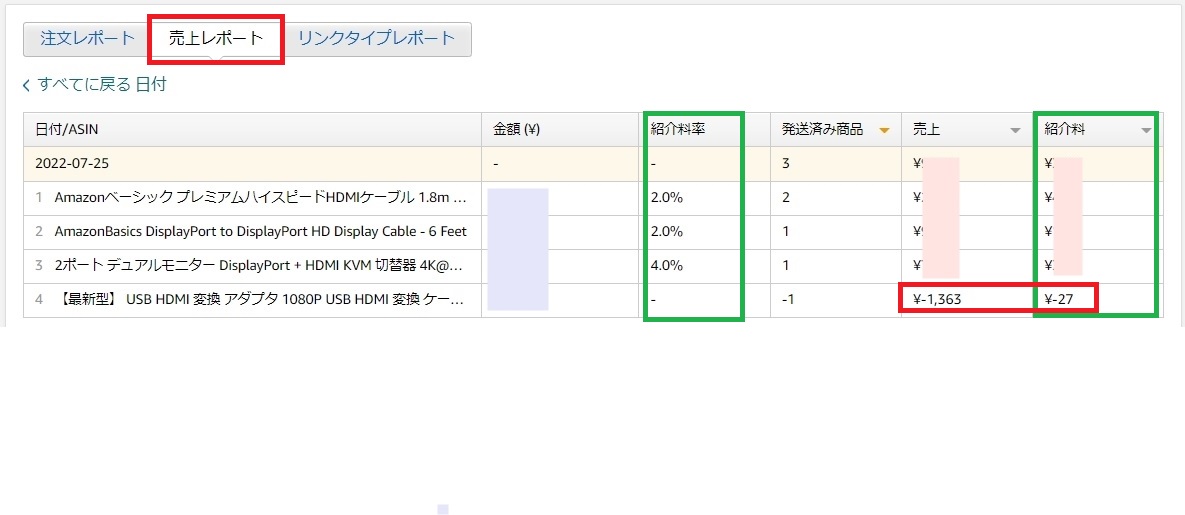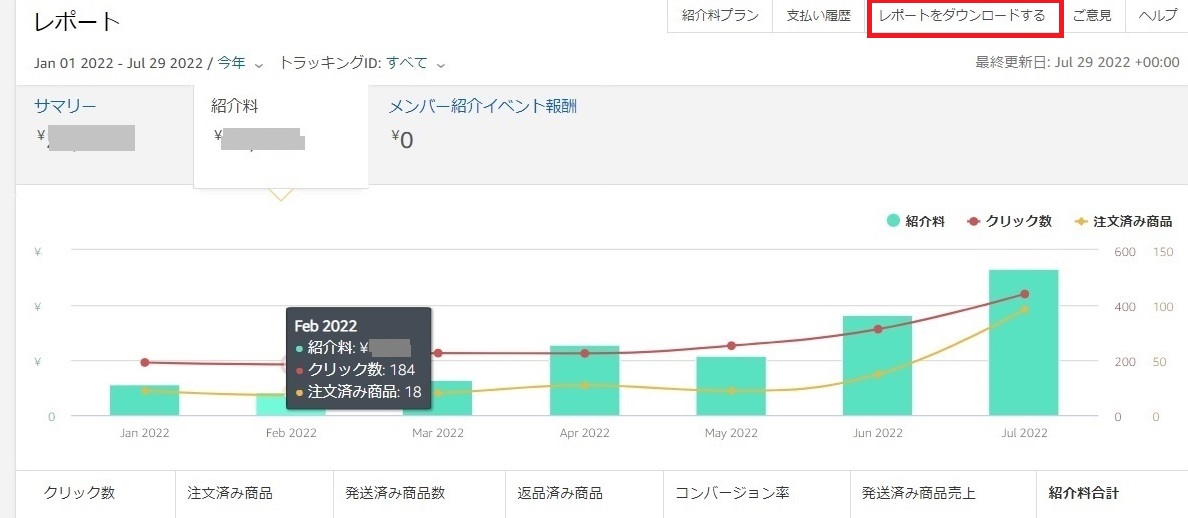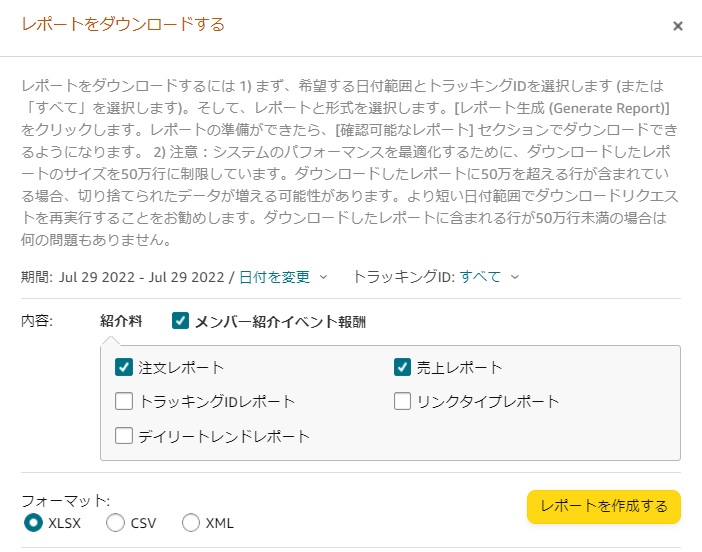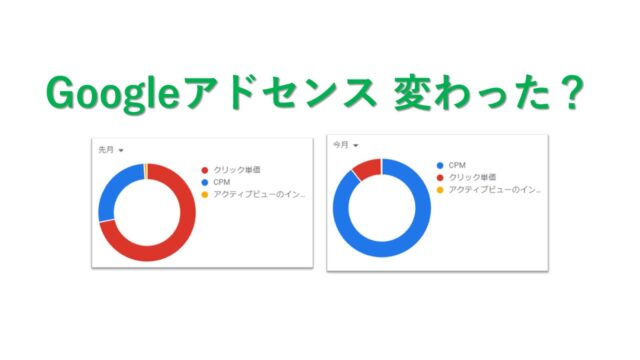ブログでAmazonの商品を紹介している方は、クリック数やどの商品が売れているか確認したいですよね。
Amazonアソシエイトのレポート機能を使うと
クリック数や注文済み商品数、発送済み商品数、コンバージョン率、紹介料といった情報を確認可能です。
Google Search Consoleで検索キーワードを確認して、Amazonのレポートで
クリック数などを確認すると分析のヒントになると思います。
Amazonアソシエイト ホーム画面
Amazonアソシエイトのホーム画面
https://affiliate.amazon.co.jp/home
ホーム画面で、過去30日分の紹介料とクリック数が確認できます。
アソシエイト ホーム画面
緑色のグラフが紹介料で、グレー色の棒グラフです。
日ごとに表示されます。
この画面でも傾向は分かりますが、具体的に何が売れているかを知りたい場合は、
「レポートの詳細をみる」を押します。
Amazonアソシエイト レポート画面
レポート画面
指定期間で、日別や月別などの表示が可能です。
表示期間を変更可能です。
本日、機能、過去7日間、過去30日間、今年とカスタム。
「日付を変更」で独自のカスタムもできるようです。
注文レポート
「注文レポート」のタブを押すと以下が確認できます。
・日ごとのクリック数
・「商品リンクを介して注文された商品」
ブログで紹介したアマゾンの商品リンクが押され、購入された商品
・「その他注文された商品」 【ラッキーパンチ】
ブログで紹介したアマゾンの商品リンクが押され、紹介した商品と違う商品が購入された
以下の場合、アマゾンの商品リンクをクリックして購入されたものが、1件。
ついでに購入されたものが、3件になります。
売上レポート
「売上レポート」を押すと、売り上げ額と紹介料が確認できます。
更に日付をクリックすると、「紹介率」も含めて詳細が確認できます。
たまに紹介率が高いものがあります。
通常、PC関連の商品は紹介率 2%ですが、4%のものもあります。
これらを積極的に紹介していく方法もいいと思います。
マイナスは、注文がキャンセルされたときに表示されます。
もっと細かく分析したいなら一括ダウンロード
もっと細かく分析したいなら一括ダウンロードがおすすめです。
「レポートをダウンロード」をクリック。
期間とファイル形式を指定して、「レポートを作成」を押す。
XLSX(Excel)形式で出力した表示例です。
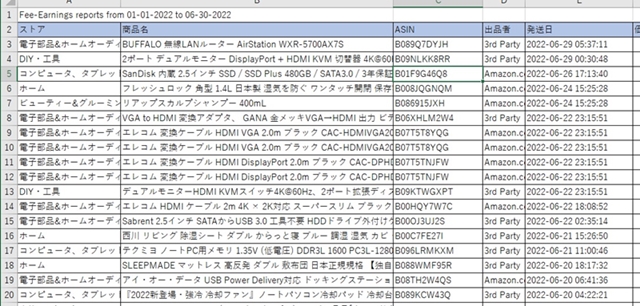
Q&A
レポートは、いつ更新される?
レポートは翌日更新されますが、注文レポートのみ当日のデータが反映されています。
注文に関しては、ほぼリアルタイムな結果を確認することができます。
売り上げは、発送したら、売り上げになるようです。
ただし、返品されたら、あとでマイナスされます。
最後に
「もしもアフィリエイト」経由でAmazonの商品を扱うことができますが、細かな情報が公開されていないので不便です。
アマゾンの本家で契約しているとレポート機能が使えて便利です。
初心者には、180日で3件売って本契約という条件が、ハードルが高いですが。
私もブログ立ち上げ時にすぐにアマゾンアソシエイトに申請し、180日で3件売り上げの条件を満たせず、失効しました。
再申請して、コツコツ売り上げを伸ばしてやっとここまで来た感じです。
このブログサイトがどういう収益構造かを知りたい方は以下の記事を参照ください。